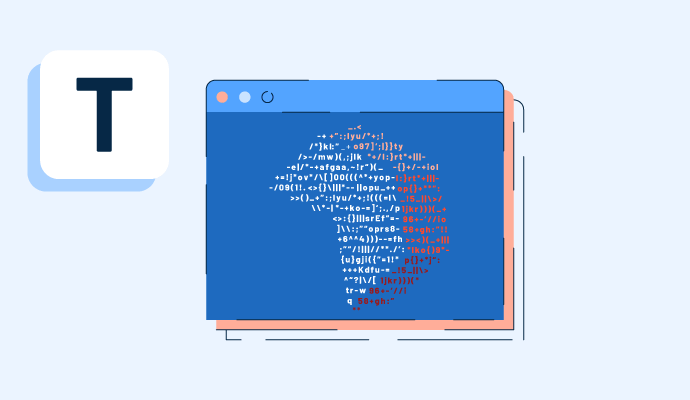Qu'est-ce qu'une fenêtre de terminal ?
Une fenêtre de terminal ou une interface en ligne de commande (CLI) est une interface textuelle utilisée pour communiquer avec un système d'exploitation (OS). Contrairement à une interface graphique traditionnelle (GUI), où les utilisateurs peuvent interagir avec des icônes ou des dossiers à l'écran, une fenêtre de terminal utilise des commandes pour interagir avec un logiciel ou un OS.
Une fenêtre de terminal, également connue sous le nom d'émulateur de terminal, est couramment utilisée dans les interfaces de débogage des appareils réseau. Elle donne un accès direct aux fonctionnalités de base de l'OS et réduit les tâches répétitives.
Les professionnels de l'informatique comptent sur les fenêtres de terminal pour résoudre les problèmes de réseau, configurer les réseaux et installer ou mettre à jour des logiciels. De nombreuses équipes informatiques utilisent également des logiciels d'émulateur de terminal pour fournir aux utilisateurs un accès à un hôte local ou distant. Divers émulateurs de terminal offrent différentes interfaces utilisateur graphiques et textuelles pour rendre l'utilisation du programme plus intuitive.
Composants d'une fenêtre de terminal
Une fenêtre de terminal possède plusieurs composants pour fournir un environnement fonctionnel permettant d'exécuter des commandes et des scripts, de gérer des systèmes et des fichiers, et d'effectuer diverses autres tâches.
- Un invite de commande est une ligne dans la fenêtre de terminal où l'OS affiche le nom de l'utilisateur actuel, le nom de l'hôte et le répertoire de travail. Cette ligne se termine généralement par ">".
- Une ligne de saisie est l'endroit où l'utilisateur tape la commande et appuie sur la touche "Entrée" pour exécuter la commande.
- Une zone de sortie est un espace qui affiche la sortie sous forme de texte, de tableaux, de messages d'erreur et d'autres informations qu'une commande renvoie.
- Un curseur est un symbole clignotant qui indique où le prochain caractère sera tapé.
- Un tampon de défilement permet à l'utilisateur de faire défiler l'écran vers le haut ou vers le bas. Il aide à revoir les opérations ou sorties précédentes.
- Onglets et volets permettent aux utilisateurs de travailler avec plusieurs sessions de terminal dans une seule fenêtre. Les fenêtres de terminal modernes prennent en charge plusieurs comptes et volets divisés.
- Paramètres de configuration permettent aux utilisateurs de personnaliser toutes les fonctionnalités et l'apparence du terminal.
Commandes de base à utiliser dans une fenêtre de terminal
Les fenêtres de terminal utilisent des commandes pour interagir avec le système d'exploitation. Voici une liste de quelques commandes de base utilisées sur divers OS.
- ls (Linux/Mac) ou dir (Windows) : Liste les fichiers et répertoires dans le répertoire actuel
- cd <directory> : Change le répertoire actuel pour un spécifique en remplaçant <directory> par le nom du répertoire souhaité
- pwd (Linux/Mac) ou cd (Windows) : Affiche le chemin du répertoire de travail actuel
- mkdir <directory> : Crée un nouveau répertoire avec le nom spécifié
- rmdir <directory> : Supprime un répertoire uniquement s'il est vide
- rm <file> : Supprime un fichier en utilisant "rm -r <directory>" pour supprimer un répertoire et son contenu
- cp <source> <destination> : Copie des fichiers ou répertoires d'un emplacement à un autre
- mv <source> <destination> : Déplace des fichiers ou répertoires d'un emplacement à un autre
- echo <text> : Affiche une ligne de texte/chaîne passée en argument
- cat <file> : Affiche le contenu d'un fichier
- touch <file> : Crée un nouveau fichier vide ou met à jour l'horodatage d'un fichier existant
- grep <pattern> <file> : Recherche un motif spécifique dans un fichier et affiche les lignes qui contiennent le motif
- man <command> (Linux/Mac) : Affiche la page de manuel pour la commande spécifiée
- exit : Ferme la fenêtre de terminal ou termine la session de terminal
Applications de la fenêtre de terminal
Les fenêtres de terminal servent à diverses tâches cruciales car leur interface basée sur des commandes permet une interaction directe avec le système central. Voici quelques applications typiques des fenêtres de terminal.
- Gestion de serveur : Les professionnels de l'informatique utilisent souvent les fenêtres de terminal pour la configuration, la maintenance et la mise en place de serveurs, car cela permet un contrôle rapide et précis. Par exemple, les commandes de terminal dans une configuration de serveur web aident à exécuter des tâches comme l'installation de logiciels de serveur et la gestion de bases de données.
- Développement de logiciels et programmation : Les développeurs comptent sur les fenêtres de terminal pour accéder aux systèmes de contrôle de version, compiler du code, exécuter des tests et déboguer. L'efficacité du terminal dans ces tâches est inégalée, surtout lorsqu'il s'agit de gérer de grandes bases de code ou des projets complexes.
- Administration réseau : La surveillance du réseau, l'analyse du trafic et les audits de sécurité sont fréquemment effectués via une fenêtre de terminal pour diagnostiquer les problèmes de réseau et surveiller les connexions afin d'assurer la sécurité du réseau.
- Automatisation des tâches avec des scripts : Écrire et exécuter des scripts bash ou Python dans une fenêtre de terminal peut automatiser des tâches comme les sauvegardes de données, les mises à jour système ou le traitement par lots de fichiers. Cela aide à gagner du temps et réduit les erreurs humaines.
- Accès à distance au système : Les fenêtres de terminal sont cruciales pour accéder à distance à des serveurs ou d'autres ordinateurs en utilisant un protocole Secure Shell (SSH). Cela aide les administrateurs à gérer les systèmes de centres de données ou les scénarios de travail à distance.
- Dépannage et récupération système : Lorsque l'interface graphique n'est pas disponible ou ne répond pas, le terminal devient l'outil de prédilection pour diagnostiquer les problèmes et effectuer des tâches de récupération système.
Apprenez également à propos de l'interface utilisateur graphique ici et comprenez comment les utilisateurs communiquent avec la technologie.

Sagar Joshi
Sagar Joshi is a former content marketing specialist at G2 in India. He is an engineer with a keen interest in data analytics and cybersecurity. He writes about topics related to them. You can find him reading books, learning a new language, or playing pool in his free time.